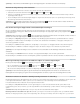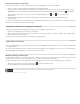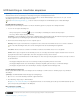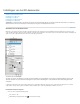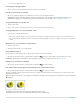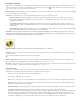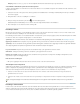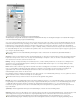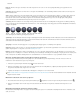Operation Manual
Onscherp
Dekking
Reliëf
Normaal
Opmerking:
Omgeving
Een geselecteerd materiaal en de bijbehorende structuurafbeeldingen.
A. Materiaalopties weergeven B. Geselecteerd materiaal C. Materiaalkiezer D. Sleep- en selectiegereedschappen voor materialen E. Pictogram
voor menu Structuurtoewijzing F. Typen structuurtoewijzing
Voor een geselecteerd materiaal in de bovenste sectie van het 3D-deelvenster staan in de onderste sectie de structuurafbeeldingen die door dat
materiaal worden gebruikt. Sommige structuurtypen, zoals Diffuus en Reliëf, hebben doorgaans 2D-bestanden nodig voor het definiëren van een
bepaalde kleur of een bepaald patroon waarmee de structuur wordt gemaakt. Voor andere typen structuren is mogelijk geen afzonderlijk 2D-
bestand benodigd. U kunt bijvoorbeeld de waarden voor glans, schittering, dekking of reflectie rechtstreeks aanpassen door waarden op te geven.
De structuurafbeeldingen die door een materiaal worden gebruikt, worden ook als structuren in het deelvenster Lagen weergegeven, gegroepeerd
op de categorie structuurafbeeldingen.
Als u een miniatuur van een structuurafbeelding wilt weergeven, houdt u de muis boven de structuurnaam (bijvoorbeeld Reflectie of
Verlichting).
De kleur van het materiaal. De diffuse structuurafbeelding kan een effen kleur of 2D-inhoud zijn. De waarde van het diffuse kleurstaal
bepaalt de onscherpe kleur als u kiest om de onscherpe structuurafbeelding te verwijderen. U kunt ook een diffuse structuurafbeelding maken
door rechtstreeks in het model te tekenen. Zie Tekenen in 3D.
Verhoogt of verlaagt de dekking van het materiaal (0-100%). U kunt de dekking instellen met een structuur of de schuifregelaar. De
grijswaarden van de structuurafbeelding bepalen de dekking van het materiaal. Witte waarden zorgen voor een volledige dekking en zwarte
waarden voor volledige transparantie.
Hiermee maakt u reliëf in het oppervlak van materiaal zonder dat het onderliggende net verandert. Een reliëfafbeelding (Engels: "bump
map") is een afbeelding met grijstinten waarin lichte waarden tot verhogingen van oppervlakken en donkere waarden tot verlagingen van
oppervlakken leiden. U kunt een reliëfafbeeldingsbestand maken of laden of in het model gaan tekenen om automatisch een
reliëfafbeeldingsbestand te maken. Zie Tekenen in 3D.
Het veld Reliëf versterkt of verzwakt het reliëfeffect. Dit veld is alleen actief als er een reliëfafbeelding aanwezig is. Voer een getal in het veld in of
maak het reliëfeffect sterker of zwakker met behulp van de schuifregelaar.
Het reliëf valt het meest op wanneer er recht en niet schuin naar het oppervlak wordt gekeken.
Net zoals bij een reliëfafbeelding wordt het oppervlak gedetailleerder wanneer u een normaalafbeelding (Engels: "normal map") gebruikt.
In tegenstelling tot een reliëfafbeelding die is gebaseerd op een grijswaardenafbeelding met één kanaal, is een normaalafbeelding gebaseerd op
een RGB-afbeelding met meerdere kanalen. De waarden van elk kleurkanaal vertegenwoordigen de x-, y- en z-componenten van een
normaalvector op het oppervlak van het model. Een normaalafbeelding kan worden gebruikt voor het gladder maken van de oppervlakken van
lage veelhoeknetten.
Photoshop gebruikt de World-space normaalafbeeldingen, omdat die de snelste verwerking bieden.
Hiermee slaat u een afbeelding op van de omgeving rond het 3D-model. Een omgevingsafbeelding (Engels: "environment map") wordt
als bolvormig panorama toegepast. De inhoud van de omgevingsafbeelding kan in de reflecterende delen van het model worden gezien.
Om te voorkomen dat een omgevingsafbeelding op een bepaald materiaal reflecteert, stelt u de reflectiviteit op 0% in, voegt u een
reflectiviteitsafbeelding (Engels: "reflectivity map") toe die het materiaalgebied maskeert, of verwijdert u de omgevingsafbeelding voor dat